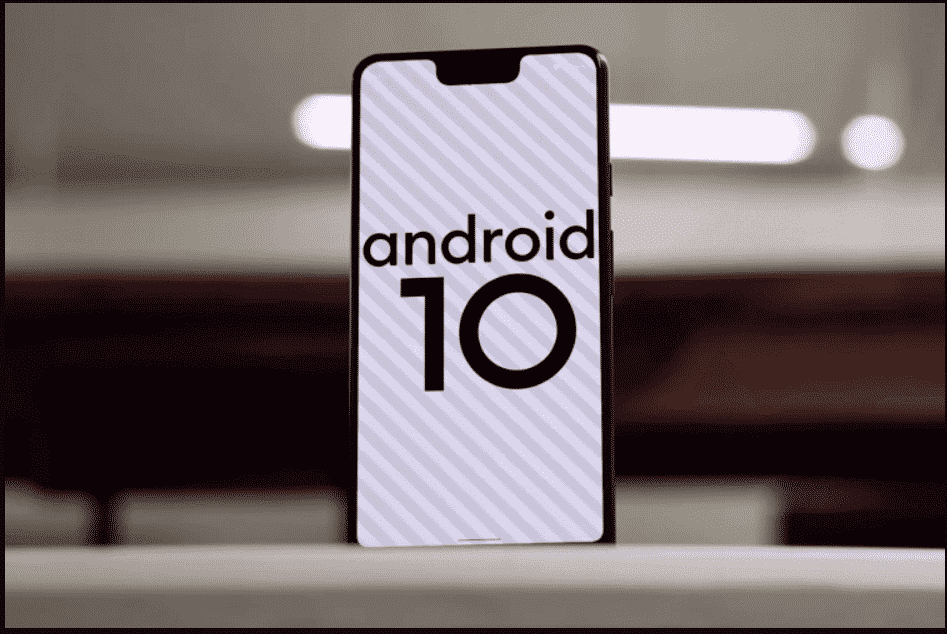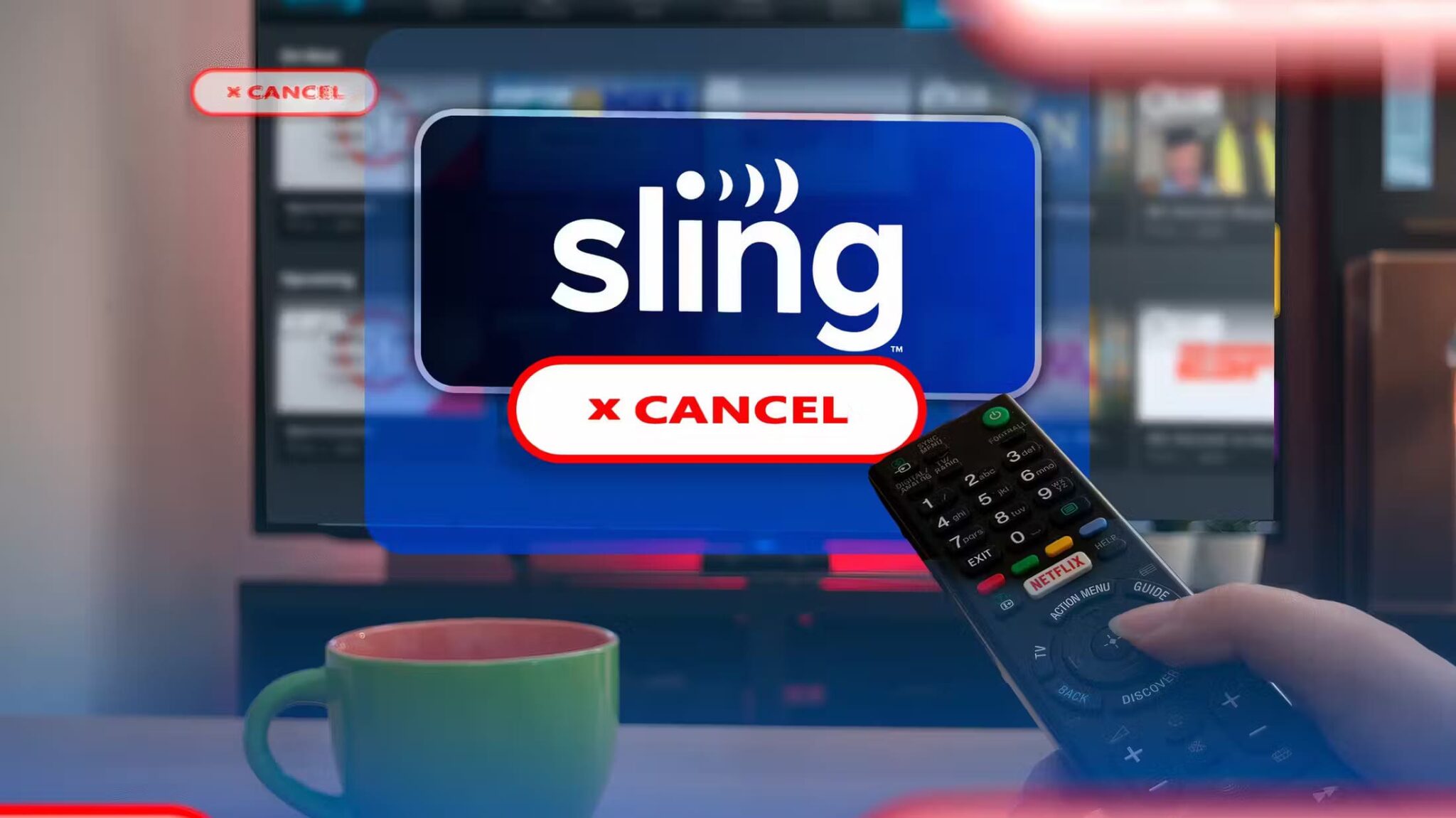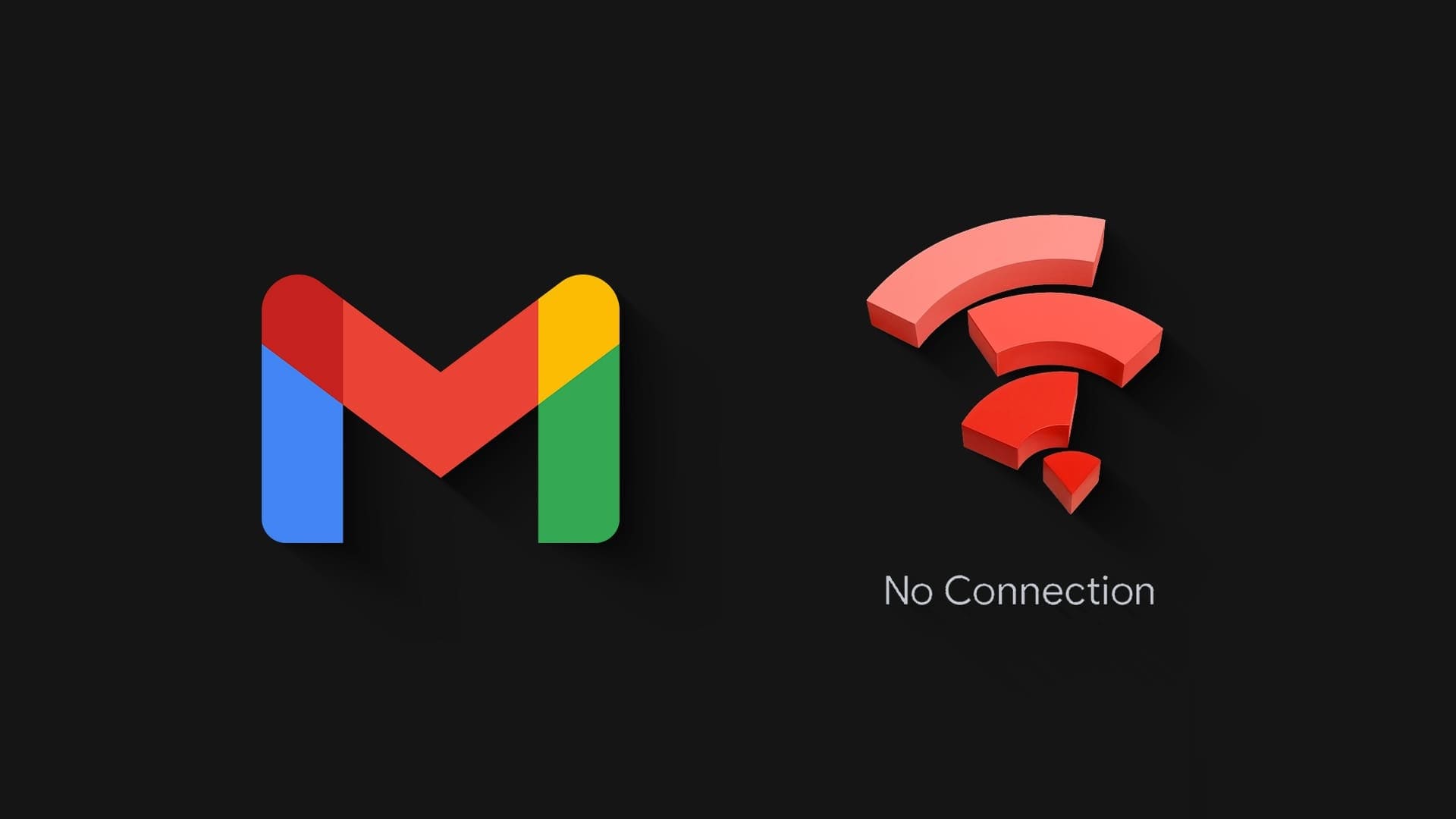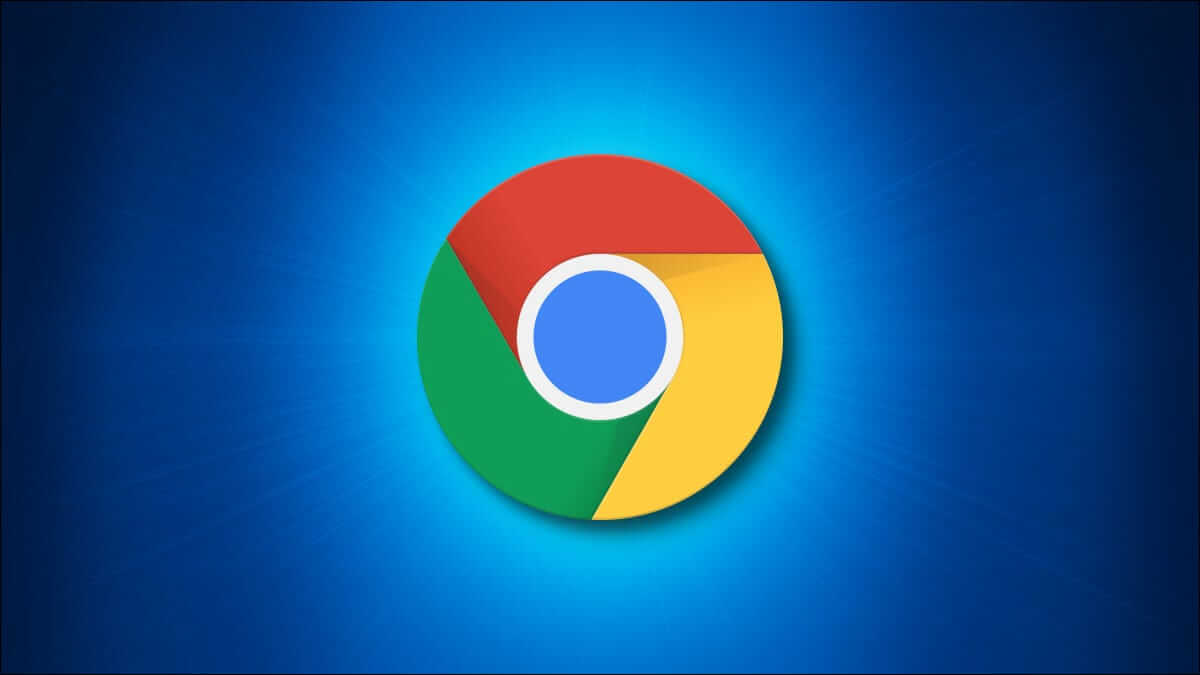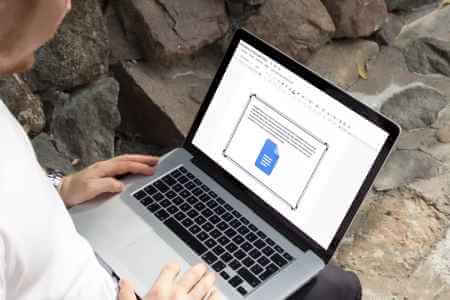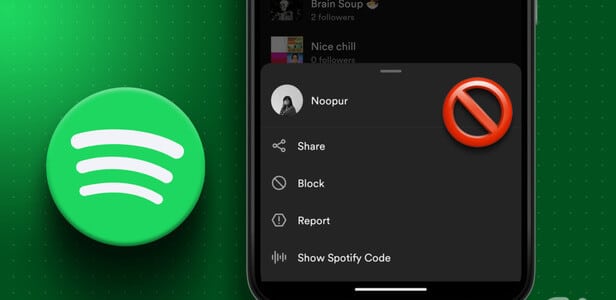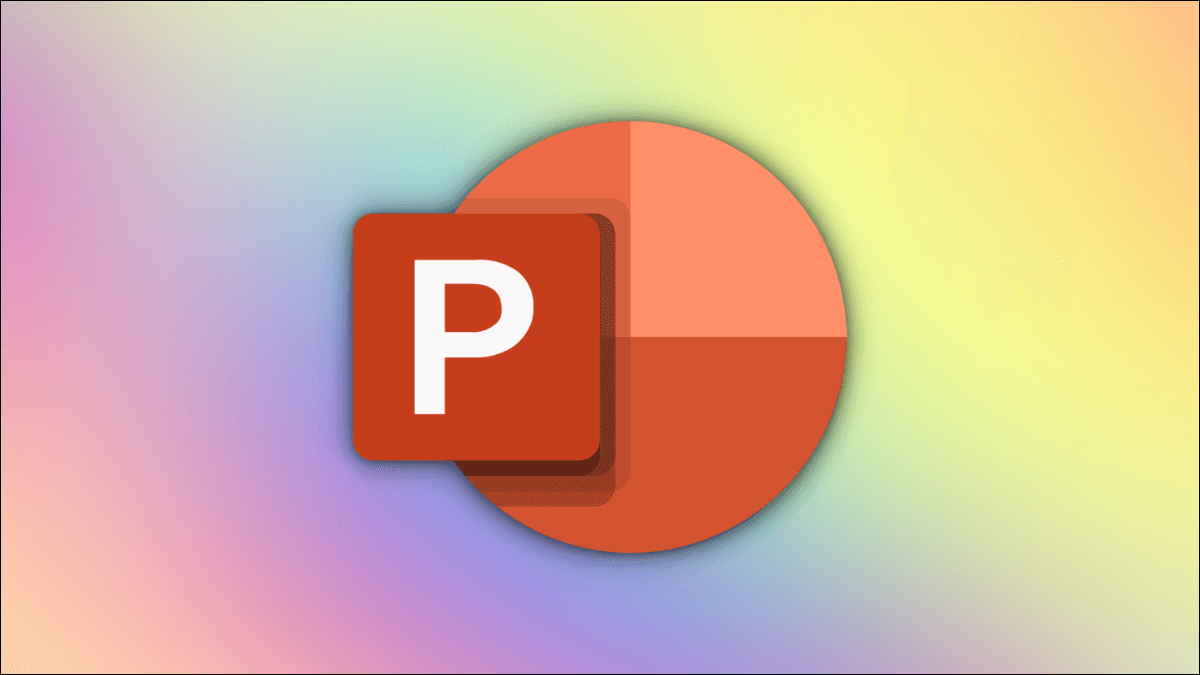Att ha ett Google-konto innebär att du har rätt till 15 GB gratis lagringsutrymme på Google Drive. Detta är användbart för att lagra dina foton och filer i molnet. Tjänster som Gmail och Google Foto använder dock också samma kvot på 15 GB, vilket innebär att ditt Drive-lagringsutrymme kan fyllas upp ganska snabbt. Ibland visar Google Drive att Ditt lagringsutrymme är fullt, men du kanske inte har några filer på det.Om så är fallet, eller om du snart får slut på Googles molnlagringsutrymme, finns det här fem sätt att frigöra lagringsutrymme på Google Drive så att du kan lagra fler filer och göra plats för inkommande e-postmeddelanden.
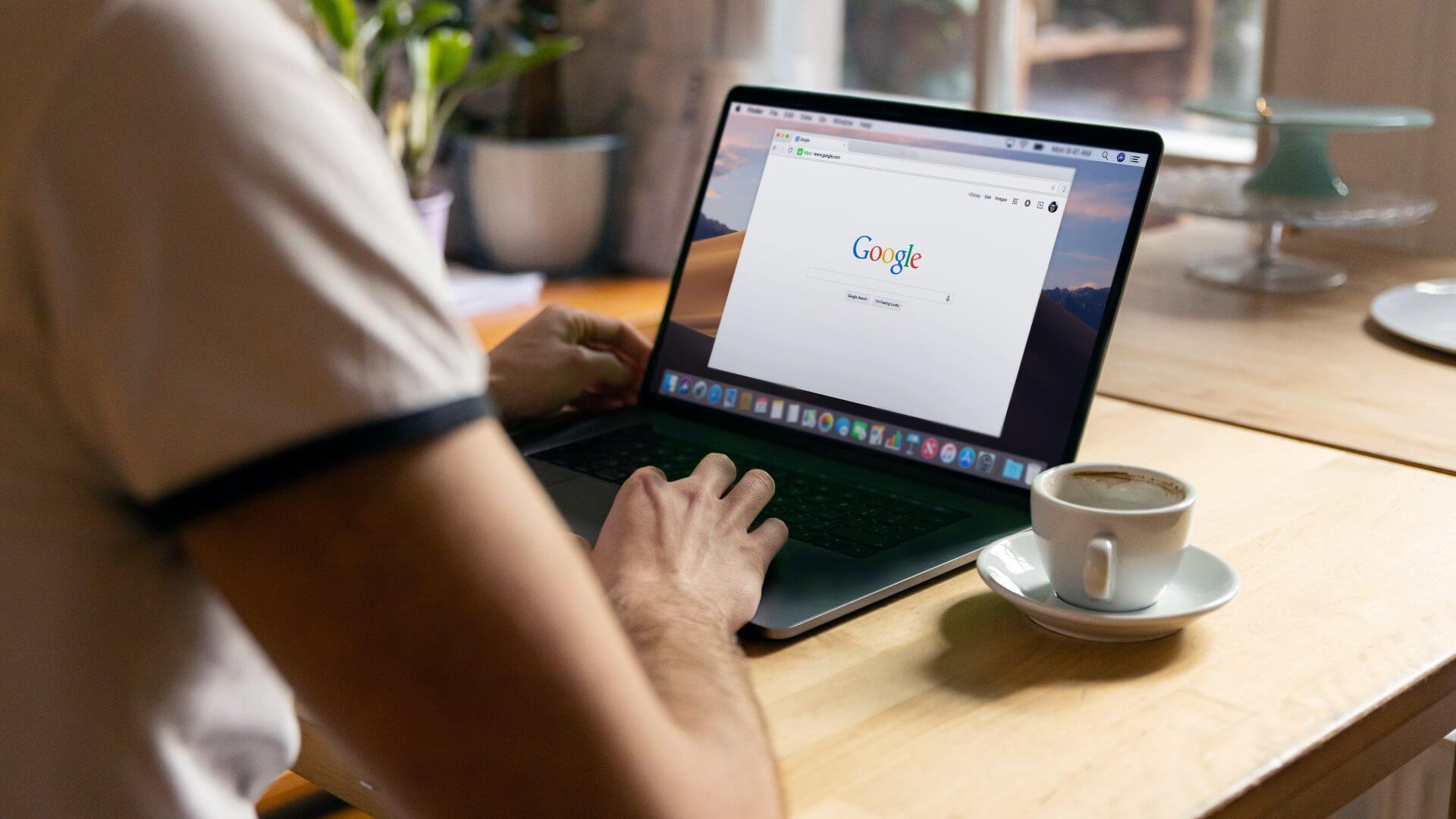
Varför frigöra lagringsutrymme på Google Drive?
Google Drive ger alla Gmail-användare 15 GB lagringsutrymme som standard. Denna kvot på 15 GB fylls upp med tiden allt eftersom du sparar filer. När kvoten är full kan du inte spara fler filer på Drive. Detta påverkar även andra funktioner som säkerhetskopiering i Google Foto, som använder lagringsutrymme på Drive.
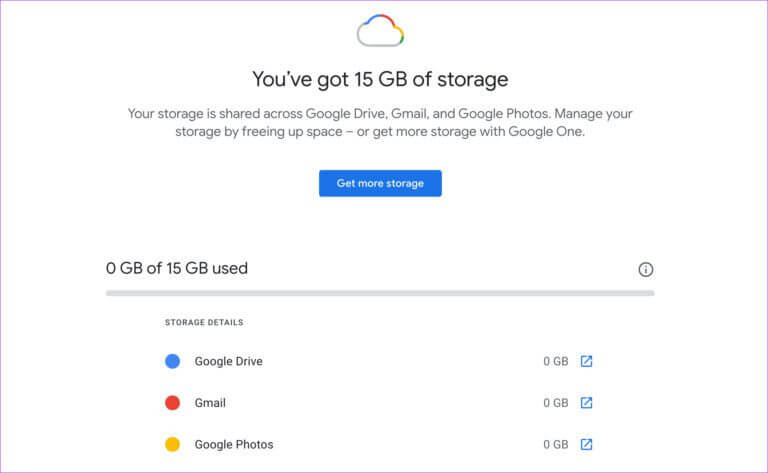
Dessutom kanske du inte ens får e-post eftersom all din Gmail-data ingår i din lagringskvot på Google Drive. Det är därför det är en bra idé att regelbundet rensa ditt lagringsutrymme på Google Drive och hålla lite ledigt utrymme.
Du kan följa dessa enkla steg för att frigöra ditt lagringsutrymme på Google Drive.
1. Ta bort stora filer
Ibland kanske du inte inser att du har lagrat stora filer på Google Drive under en längre tid. Du kan sortera Google Drive-fillistan i fallande ordning efter lagringsutrymme för att visa alla stora filer. Om du inte behöver dessa filer är det bäst att ta bort dem.
Steg 1: Öppna Google Drive i din webbläsare.
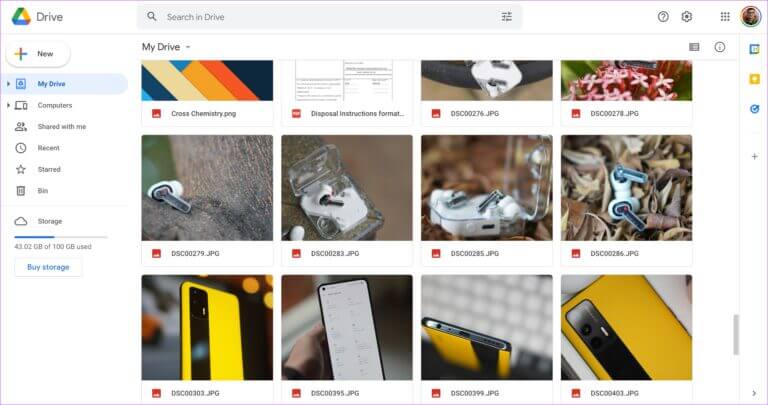
Steg 2: Klicka på alternativet Lagring i den högra rutan.
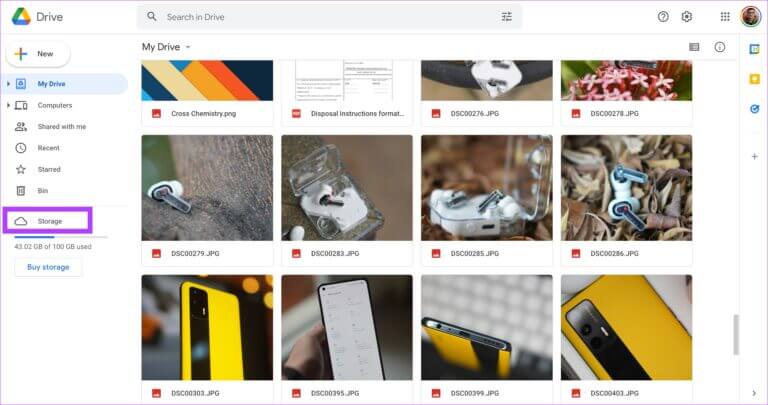
Steg 3: Här ser du alla dina Google Drive-filer listade i fallande ordning. Den största filen listas högst upp.
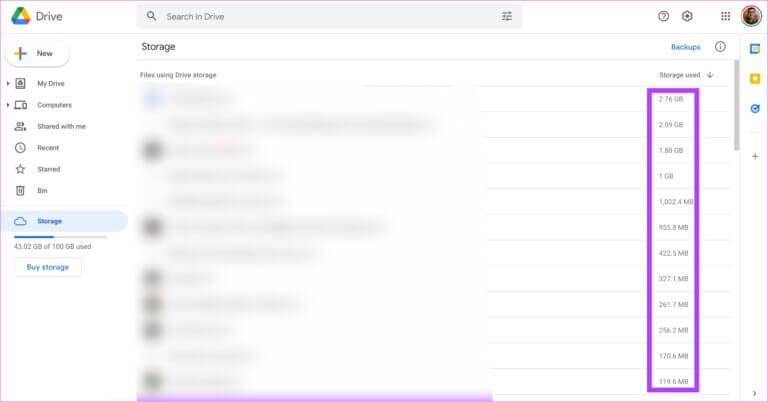
Steg 4: Titta på filerna som listas här. Om du inte längre vill ha dem högerklickar du på filen och väljer Ta bort.
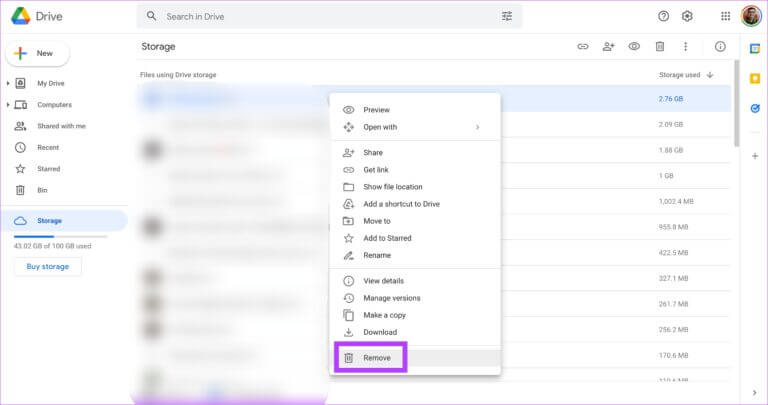
Steg 5: Duplicera alla filer du inte behöver. Om de stora filerna är viktiga kan du också ladda ner dem till datorns lokala lagring och ta bort dem från Google Drive.
2. Klart, regelbundet
Google Drive har också en papperskorg, precis som den i Windows. Så när du tar bort filer från Drive, se till att tömma papperskorgen.
Steg 1: Öppna Google Drive i din webbläsare.
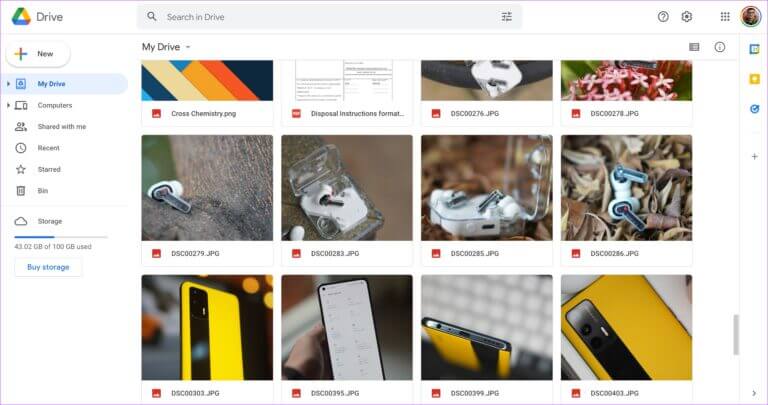
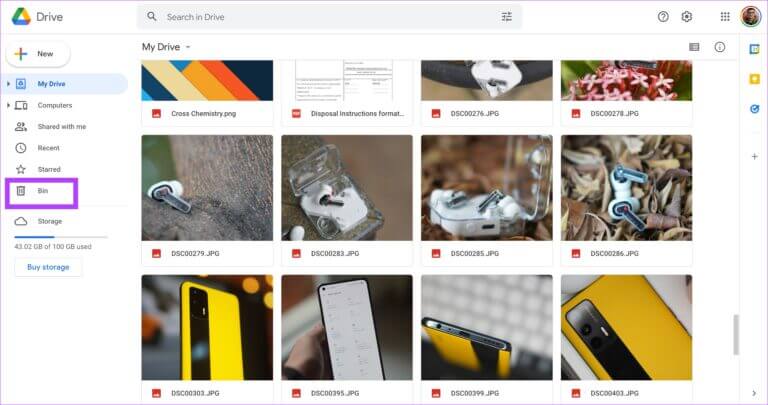
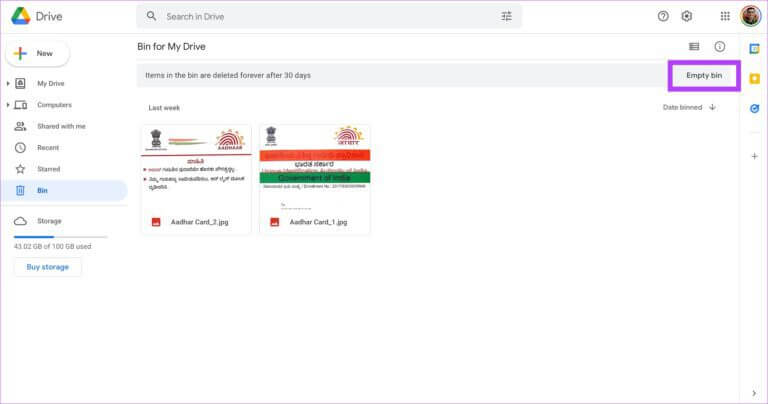
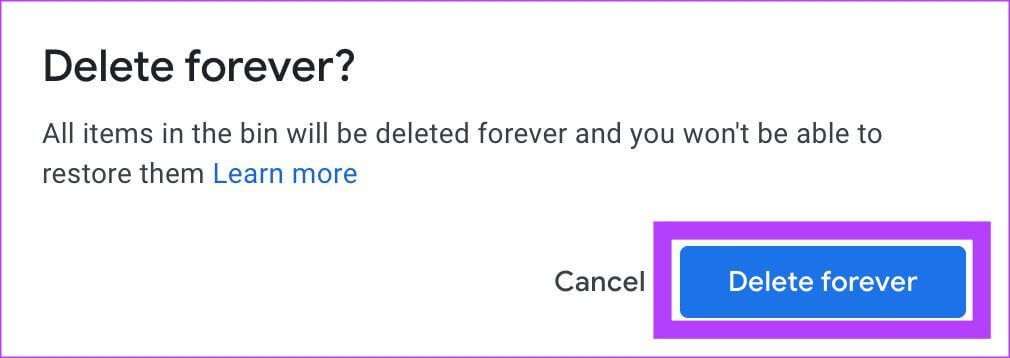
3. Ändra inställningarna för säkerhetskopiering i Google Foto
Om du har aktiverat automatisk säkerhetskopiering i Google Foto på din telefon är det stor chans att det tar upp en betydande mängd lagringsutrymme på din Google Drive. Detta beror på att säkerhetskopian innehåller foton och videor. Fram till förra året förbrukade säkerhetskopior baserade på lagringsupplösningen inget Drive-lagringsutrymme. Men det har ändrats.
Om dina foton och videor säkerhetskopieras i originalkvalitet kommer de att ta upp betydligt mer lagringsutrymme. Därför är det bäst att ändra säkerhetskopieringskvaliteten till tillfällig lagring och även konvertera alla befintliga foton från originalkvalitet till tillfällig lagring. Så här gör du.
Steg 1: Öppen Inställningssidan för Google Foto på din dator.
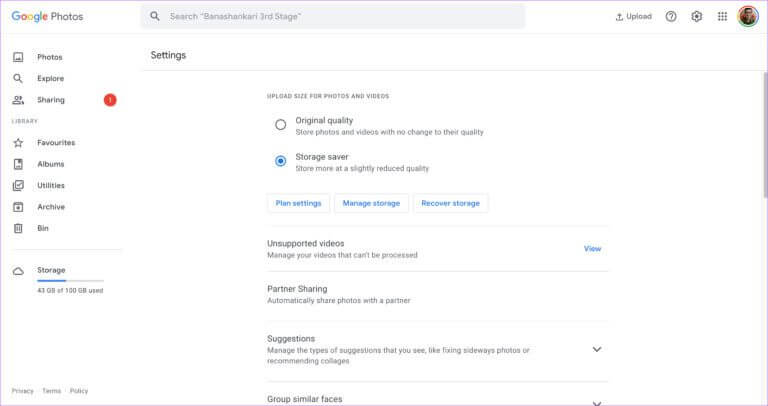
Steg 2: Om uppladdningskvaliteten är inställd på Original, ändra den till Lagringsbesparing. Detta kommer att ändra kvaliteten för alla framtida uppladdningar.
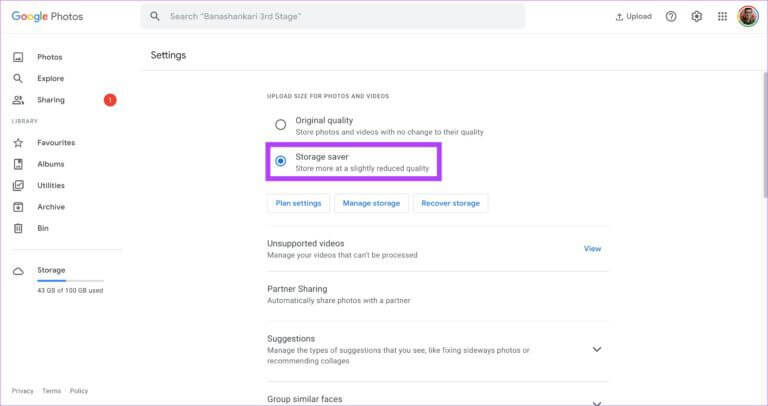
Steg 3: Om du vill ändra kvaliteten på befintliga foton klickar du på Återställ lagring.
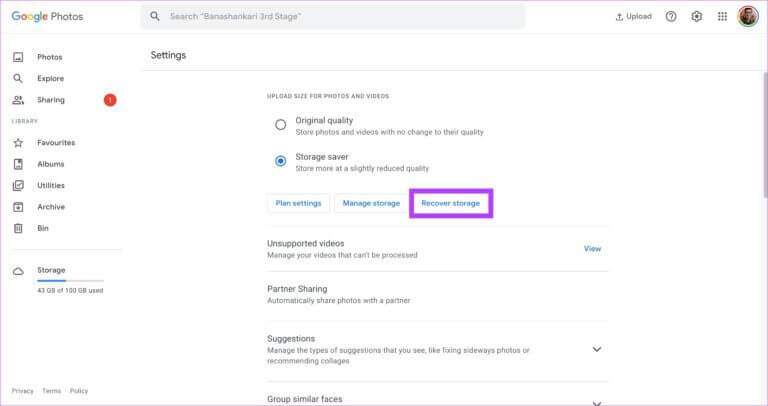
Steg 4: Klicka på Komprimera för att bekräfta åtgärden. Observera att komprimering av bilder kommer att minska deras kvalitet något.
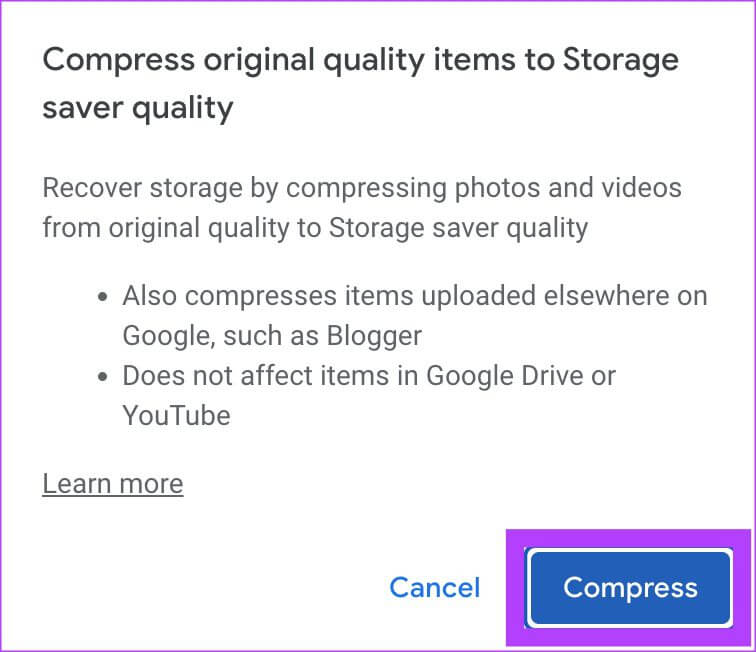
Steg 5: Du får se en annan varning som anger att dina bilder kommer att komprimeras och att åtgärden inte kan ångras. Klicka på Komprimera igen.
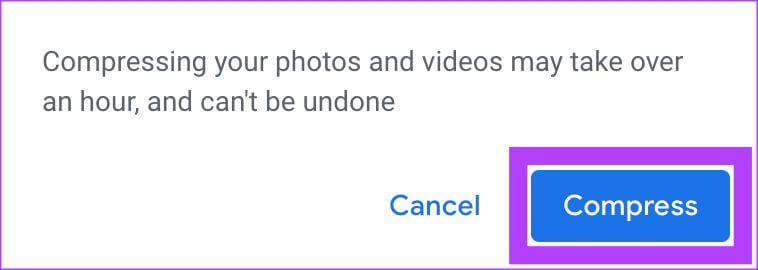
Vänta tills hårddisken har komprimerat dina foton och videor. Därefter tar Google Foto upp mindre lagringsutrymme.
4. Ta bort skräppost och bilagor
Du kommer inte att tro det, men Gmail tar upp en betydande del av ditt lagringsutrymme om du har många gamla e-postmeddelanden som hopar sig i din inkorg. Du kan kontrollera exakt hur mycket lagringsutrymme Gmail tar upp genom att gå till Lagringsinställningar.
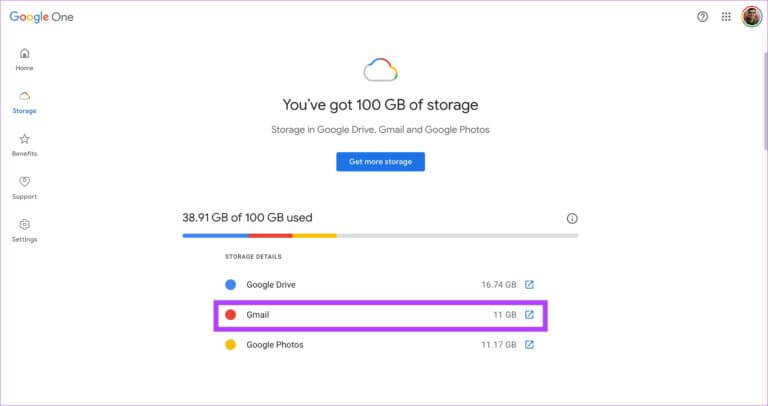
Det enda sättet att frigöra detta lagringsutrymme är att radera alla gamla e-postmeddelanden och skräppostmeddelanden från Gmail. Om du inte vill ha dina gamla e-postmeddelanden kan du gå till toppen av din inkorg och börja radera e-postmeddelanden i bulk. Du kan också radera alla e-postmeddelanden i din skräppostmapp.
När du har raderat befintliga e-postmeddelanden kan du Konfigurera automatisk borttagning i Gmail För att automatiskt radera skräppostmeddelanden i framtiden. Detta förhindrar röra i din Gmail.
5. Ta bort säkerhetskopior från Android
Om du använder flera smartphones eller bara har använt några få tidigare säkerhetskopierar Google regelbundet dina smartphonedata till molnet och sparar dem på Drive. Detta tar upp ytterligare lagringsutrymme på Drive, beroende på mängden data som säkerhetskopieras. Du kan radera dessa säkerhetskopior om de inte är viktiga för dig eller om de kommer från äldre enheter.
Steg 1: Öppen Google Drive i din webbläsare.
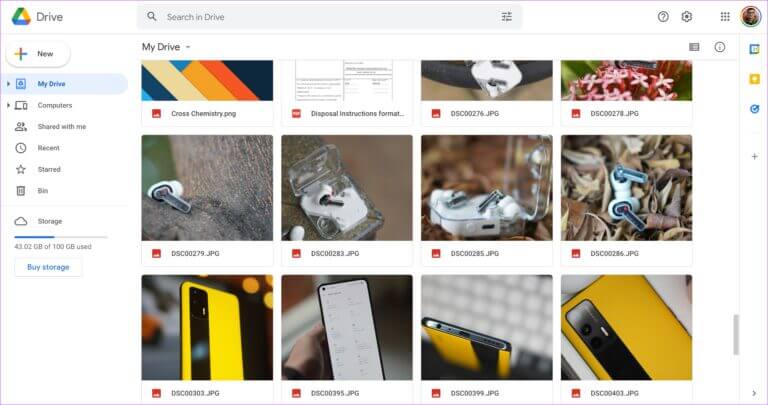
Steg 2: Klick Lagringsalternativ i den högra rutan.
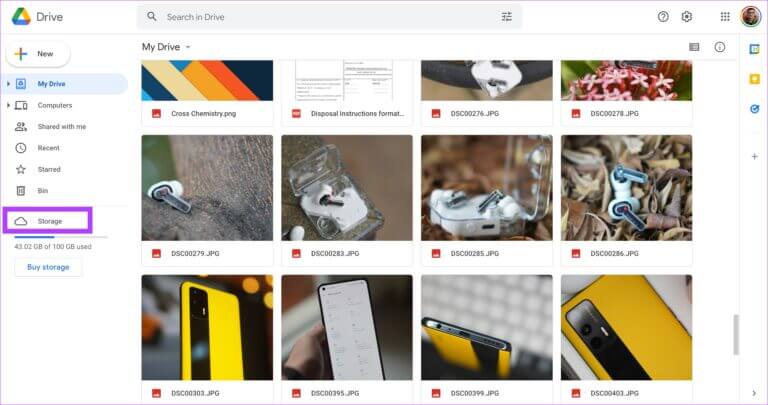
Steg 3: Lokalisera Säkerhetskopieringsalternativ Listad i övre högra hörnet.
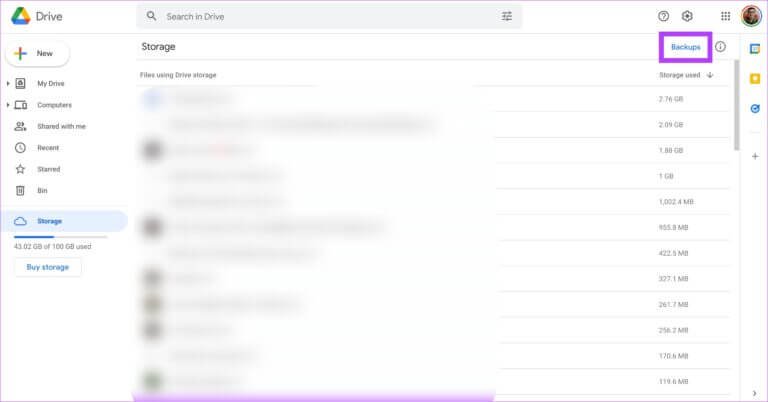
Steg 4: du ska se nu Lista över alla säkerhetskopior.
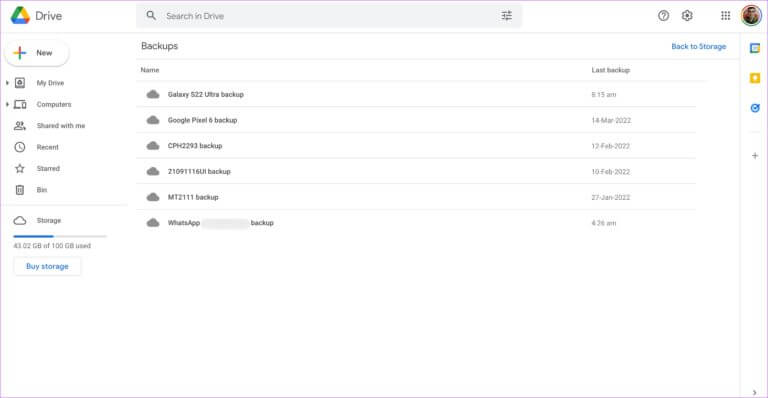
Steg 5: Lokalisera Säkerhetskopiering som du inte behöver. Högerklicka på den och välj Ta bort säkerhetskopia.
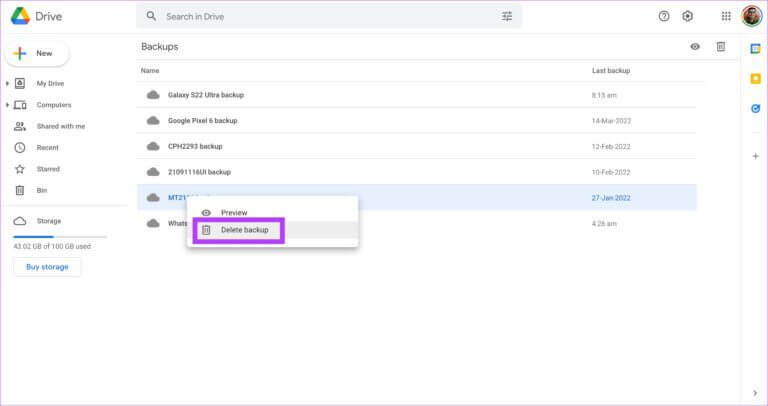
Steg 6: Klick radera Igen när uppmaningen visas. Upprepa med Alla säkerhetskopior som du vill ta bort.

Lagra fler filer på Google Drive
Genom att följa dessa steg för att frigöra lagringsutrymme på Google Drive frigörs en betydande del av ditt lagringsutrymme på Google Drive, vilket gör att du kan spara fler filer i molnet. Se till att rensa din Google Drive då och då för att förhindra att filer täpper till ditt lagringsutrymme.